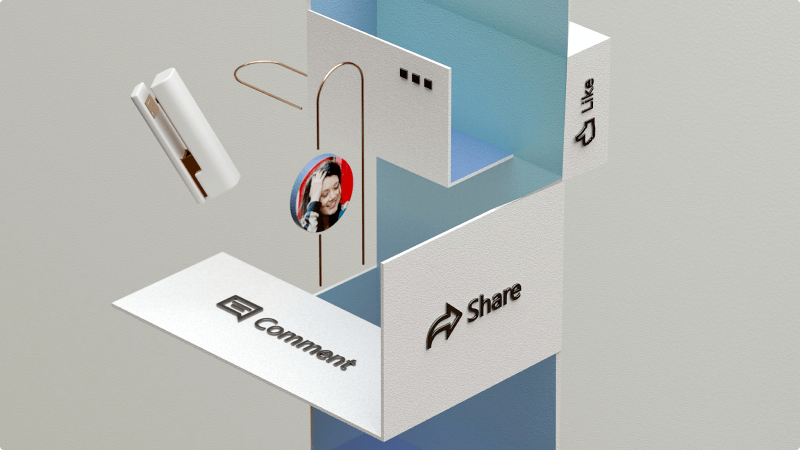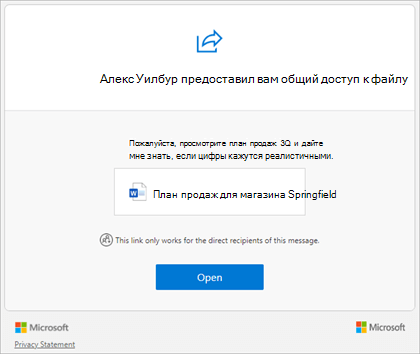Сохранение и совместное использование за пределами организации
С помощью Microsoft 365 вы можете безопасно обмениваться файлами в Word, Excel и PowerPoint с клиентами для совместной работы над ними.
Что я узнаю?
-
Сохранение файла в OneDrive
-
Как безопасно делиться файлами с клиентами или другими пользователями, не в вашей компании
Что мне нужно?
-
Word, PowerPoint или Excel
-
OneDrive, SharePoint или Teams
Совет
Мы будем использовать Word для этого руководства, но он работает точно так же в PowerPoint, Excel и т. д.
-
Откройте приложение Word.Если у вас уже есть Word, выберите Файл > Создать.
-
Выберите шаблон или, чтобы начать с нуля, выберите Пустой документ
-
Добавьте содержимое в документ, пока вы не будете готовы предоставить к нему доступ другим пользователям.
Дополнительные сведения о создании и форматировании документов в Word см. в статье Создание документа в Word.
Сохраняя файлы в облаке, вы можете совместно работать с другими пользователями, а также получать доступ к файлам из любого места — на компьютере, планшете или телефоне.
Совет
Сохранение файла в OneDrive также включает функцию автосохранения, которая автоматически сохраняет файл по мере работы. Еще одна вещь, которую вы помните, и ваш файл всегда безопаснее и актуально.
-
Выберите Файл > Сохранить как
-
Выберите OneDrive — <YourCompanyName>.
-
Выберите папку, в которой вы хотите сохранить документ.
-
Введите описательное имя файла и нажмите кнопку Сохранить.
Дополнительные сведения о сохранении документа в OneDrive см. в статье Сохранение документа в OneDrive в Word
Совет
Эти действия также работают с файлом, который сохраняется в библиотеке файлов Teams или SharePoint.
-
Выберите Поделиться в правом верхнем углу Word и снова выберите Поделиться .
-
Выберите Параметры ссылок.
-
Выберите Люди выберите и нажмите кнопку Применить.
Совет
Если вы хотите, чтобы другой пользователь мог только просматривать файл, а не изменять его, выберите параметр Может изменять и измените его на Может просматривать.
-
Введите полный адрес электронной почты клиентов за пределами вашей организации.
-
При необходимости добавьте сообщение и нажмите пригласить.
Важно
Добавление сообщения снижает вероятность того, что сообщение общего доступа попадает в папку нежелательной почты, и помогает другому человеку понять, почему вы предоставляете ему общий доступ.
Дополнительные сведения о том, где сохранять файлы и как безопасно к ним предоставлять общий доступ, см. в разделе Хранилище файлов и общий доступ.
Когда вы предоставляете общий доступ к документу, получатель получает от вас электронное письмо со ссылкой на общий документ.
Примечания
-
Если они не могут найти его, они должны проверка папку спама или нежелательной почты Email.
-
Щелкнув ссылку, ему может быть предложено перейти на Microsoft 365 страницу, где им будет предложено отправить себе код. Они выбирают Отправить код , а затем возвращаются в папку "Входящие", открывают сообщение электронной почты и копируют код проверки. Затем они возвращаются на страницу Microsoft 365, вставляют код и выбирают Проверить.
Теперь они могут выбрать Открыть в сообщении электронной почты, чтобы открыть файл.